你知道怎么转换wps表格中的内容吗?下面小编就为你介绍wps表格怎么实现行列互换的方法啦!
wps表格实现行列互换的方法
WPS表格有如下图所示表格。
选中表格区域。
右击选择“复制”或者使用快捷键“Ctrl+C”来复制。
在另一表格中,光标定位到要粘贴的地方,右击选择“选择性粘贴”。
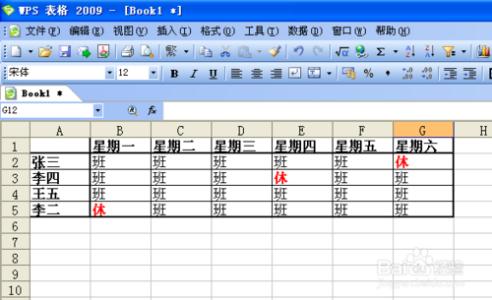
打开“选择性粘贴”对话框,选中“转置”前的复选框,然后单击“确定”。
6行列转置完成后的效果如下图所示。
你知道怎么转换wps表格中的内容吗?下面小编就为你介绍wps表格怎么实现行列互换的方法啦!
WPS表格有如下图所示表格。
选中表格区域。
右击选择“复制”或者使用快捷键“Ctrl+C”来复制。
在另一表格中,光标定位到要粘贴的地方,右击选择“选择性粘贴”。
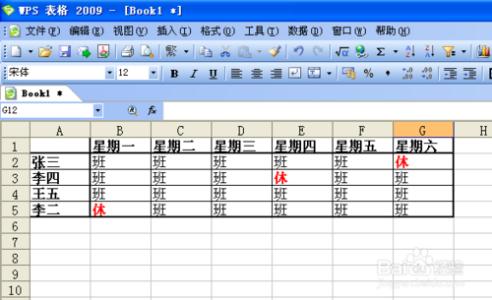
打开“选择性粘贴”对话框,选中“转置”前的复选框,然后单击“确定”。
6行列转置完成后的效果如下图所示。
在制作完Excel表格以后,我们可能将要对Excel表格中的数据按照大小或日期、字母等方式排序一下,这样更利于我们预览观看了。Excel排序的方式有很多比如:Excel数字排序、日期排序、大小排序、姓名排序等。其实万变不离其宗,大家只要掌握了

excel表格如何冻结窗口,如何冻结Excel表格窗口――简介excel表格如何冻结窗口,如何冻结Excel表格窗口。之前有收到别人发的表格,某个地方总是固定着不动,很好奇不知道怎么实现的,下面我来说下excel表格如何冻结窗口,如何冻结Excel表格窗口

在表格中实现无表格线唛头图――简介用表格制作唛头,但是唛头有表格线,如何去除呢?在表格中实现无表格线唛头图――工具/原料Excel软件在表格中实现无表格线唛头图――方法/步骤在表格中实现无表格线唛头图 1、用表格做出唛头图。以下
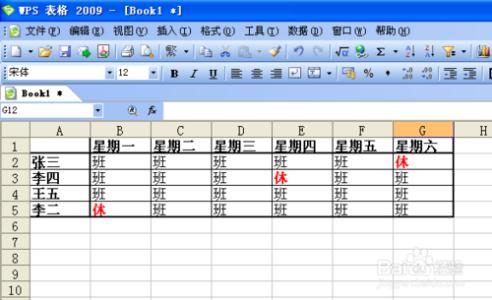
WPS(EXCEL)如何实现二维表的行列互换――简介表格中如何实现行列转换呢,其实很简单WPS(EXCEL)如何实现二维表的行列互换――方法/步骤WPS(EXCEL)如何实现二维表的行列互换 1、在实际工作,我们常常需要根据要求设计各类表格,有时按领导的意图

WPS表格 如何制作条形图、折线图等图表――简介WPS和Excel同作为日常办公的软件之一,在制作条形图、折线图、柱状图等图表上,和Excel原理差不多,WPS表格 图表的制作方法也很简单。WPS表格 如何制作条形图、折线图等图表――工具/原料W